新しい iPhone を初めてセットアップするとき、特にデータ転送と Apple ID のセットアップに関しては、プロセス全体が比較的遅いと感じるかもしれません。以下は、新しい iPhone をより迅速かつ効率的にセットアップできるように設計された詳細なチュートリアルです。
準備
1. 電力が十分であることを確認します。古い iPhone と新しい iPhone の両方に十分な電力があることを確認するか、充電器を直接接続してください。
2. Wi-Fi 接続: データ転送速度と Apple ID 設定を確保するために、安定した Wi-Fi ネットワークに接続します。
3. SIM カード: 物理 SIM カードをお持ちの場合は、それが新しい iPhone に正しく挿入されていることを確認してください。
新しい iPhone をセットアップする手順
1. 電源投入と初期化
- 新しい iPhone の電源ボタンを押したままにして、デバイスの電源をオンにします。
- 画面を上にスワイプしてセットアッププロセスを開始します。
2. クイックスタートオプション
- 「クイック スタート」オプションを選択します (既存の iPhone をお持ちの場合は、このオプションを選択することをお勧めします)。
- 既存の iPhone からセットアップを開始します。これにより、クイック移行機能を利用してデータを転送できます。
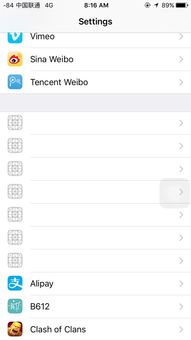
3.Wi-Fiに接続する
- 新しい iPhone を安定した Wi-Fi ネットワークに接続して、データ転送を高速化します。
4.SIMカードを挿入します
- 付属のツールを使用して、新しい iPhone の側面にある SIM カード トレイを開きます。
- SIM カードを挿入し、トレイを閉じます (esim を使用している場合は、この手順をスキップできます)。
5.faceidとパスワードの設定
- 画面上の手順に従って、faceid または touchid を設定します (デバイスのモデルに応じて)。
- デバイスのパスワードを選択して設定します。
6. データ移行
- バックアップからデータを復元するかどうかを選択します。
- 古い iPhone からデータを移行する場合は、古い iPhone が新しい iPhone と同じシステム バージョンに更新されていることを確認してください。
- 2 台の iPhone を並べて、両方とも Wi-Fi に接続されており、Bluetooth がオンになっていることを確認します。
- 画面上の指示に従い、古い iPhone を使用して新しい iPhone の円パターンをスキャンし、古い iPhone のロック画面のパスワードを入力します。
- データ転送が完了するまで待ちます。データ量によっては時間がかかる場合があります。
7. Apple IDでログインします
- Apple ID を使用して新しい iPhone にログインします。
- ネットワークが不安定な場合は、セットアップ プロセス中の長い待ち時間を避けるために、後でログインすることを選択できます。
8. その他の設定
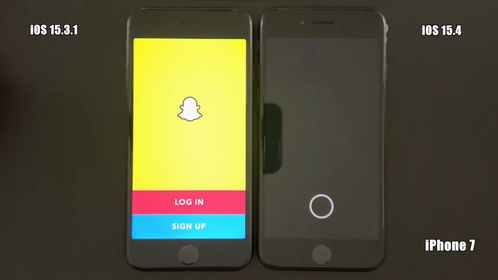
- 自動更新を許可するかどうかを選択します。
- Siri と Apple Pay を設定します (必要な場合)。
- スクリーンタイムパラメータとディスプレイ設定を選択します。
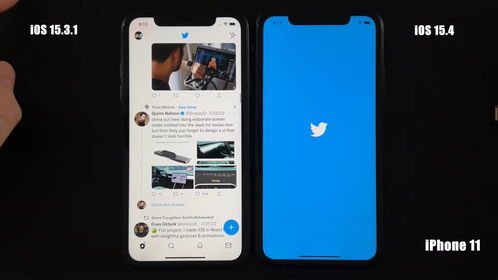
セットアップを完了する
- 上記の手順を完了すると、新しい iPhone のホーム画面が表示されます。
- 新しいデバイスを好みやニーズに合わせてさらにカスタマイズおよび構成できるようになりました。
上記の手順に従うことで、新しい iPhone をより迅速かつ効率的にセットアップでき、セットアップ プロセスの遅さによって生じる不便さを軽減できます。